编辑:quers
2016-07-21 09:52:05
来源于:系统城
1. 扫描二维码随时看资讯
2. 请使用手机浏览器访问:
http://wap.xtcheng.cc/xtjc/12440.html
手机查看
我们在使用Win10系统的时候时常遇到下载资源或打开网页比较卡顿的情况,其原因是微软处于安全考虑,限制系统中的TCP/IP半开连接数,用户可以手动开启TCP/IP半开连接数限制。阅读下文了解Win10修改TCP/IP连接数的方法。

TCP/IP半开连接数限制查看方式
1、快捷键WIN+R,打开运行,输入regedit,进入注册表路径:
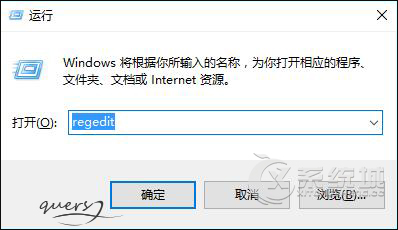
2、找到HKEY_LOCAL_MACHINESYSTEM\CurrentControlSet\Services\Tcpip\Parameters
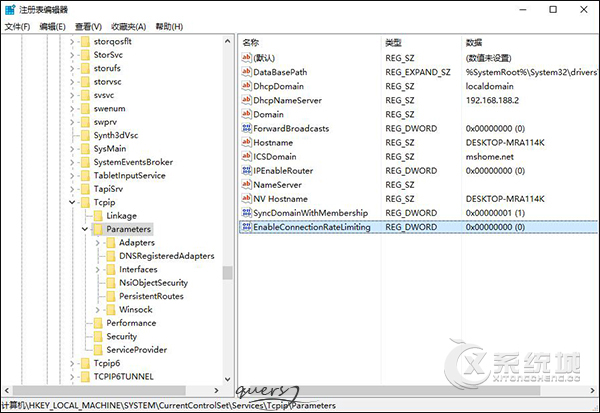
在右侧面板中找到EnableConnectionRateLimiting键值;
此时,总计有三种情况:
a. 无此键值:你的系统并无TCP/IP连接数限制;
b. 键值为0:你的系统同样没有TCP/IP连接数限制;
c. 键值为1:TCP/IP限制被激活,默认为11。
关闭方法:
1、双击修改其值为“0”;
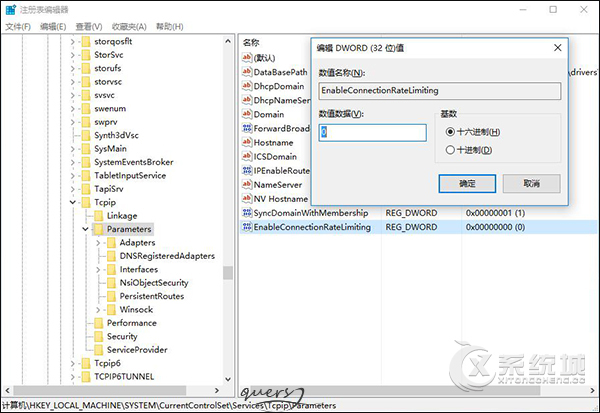
2、点击确定退出。
按照上述介绍的三种情况,用户可根据自己的需求修改不同的键值开启或是关闭TCP/IP半开连接数限制。
以上就是Win10修改TCP/IP连接数的方法的内容,如果你的TCP/IP被限制了,不妨使用上述方法打开限制的TCP/IP。

微软推出的Windows系统基本是要收费的,用户需要通过激活才能正常使用。Win8系统下,有用户查看了计算机属性,提示你的windows许可证即将过期,你需要从电脑设置中激活windows。

我们可以手动操作让软件可以开机自启动,只要找到启动项文件夹将快捷方式复制进去便可以了。阅读下文了解Win10系统设置某软件为开机启动的方法。

酷狗音乐音乐拥有海量的音乐资源,受到了很多网友的喜欢。当然,一些朋友在使用酷狗音乐的时候,也是会碰到各种各样的问题。当碰到解决不了问题的时候,我们可以联系酷狗音乐

Win10怎么合并磁盘分区?在首次安装系统时我们需要对硬盘进行分区,但是在系统正常使用时也是可以对硬盘进行合并等操作的,下面就教大家Win10怎么合并磁盘分区。